FAQ検索結果
検索キーワード:
QSCM| サマータイム導入による影響を教えてください。
サマータイム導入によるSecureSync1200シリーズ本体およびクライアントへの影響はありません。ただし、SecureSync本体に表示される時刻情報には、サマータイムの設定を反映させる必要があります。
サマータイム設定
SecureSyncには、本体のローカルクロックをサマータイムに対応させるDST設定*があります。
*)DST…デイライトセービングタイム

こちらを手動で設定することで、SecureSync上で表示させる時刻をサマータイムに対応させることが可能です。
配信時刻への影響
SecureSyncから配信される時刻情報は、UTCもしくはTAIです。そのため、配信する時刻にはサマータイムの情報は含まれておりません。
クライアント側での設定
多くの端末は、クライアント側でサマータイムの設定を実施します。設定方法は端末ベンダー等にお問い合わせください。
QSCM| 本体の10MHz出力と1PPS出力は、GPS信号が無い環境でも動作を続けますか?
QSCM| RJ45ポートのリンクスピードを固定する方法はありますか?
SecureSync1200シリーズの場合、バージョン5.8.1以降から、リンクスピードを手動で変更することができるようになりました。
[MANAGEMENT]>[General Settings]項のIPアドレスの設定変更画面から編集可能です。
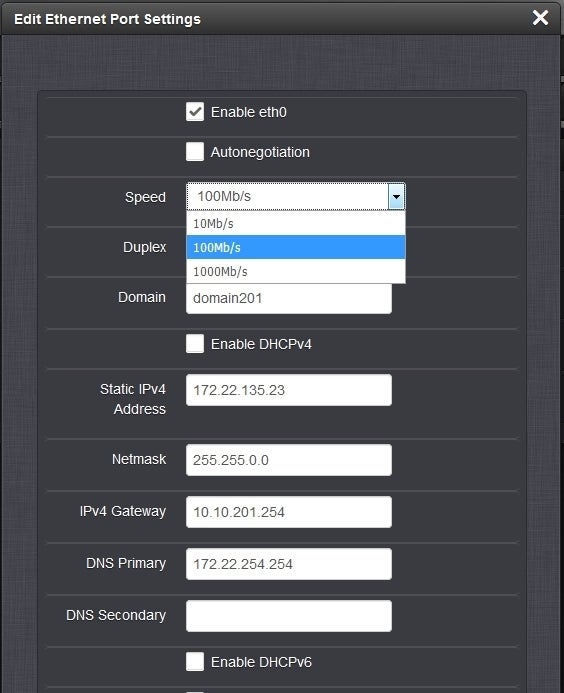
QSCM|GPSとの同期が切断されている場合の時刻精度を教えてください。
SecureSync1200シリーズの場合、GPSと同期していない場合の時刻精度は、内部オシレータの種類によって異なります。
GPSアンテナを一時的に取り外す場合などは、以下のリストを参考にしてください。
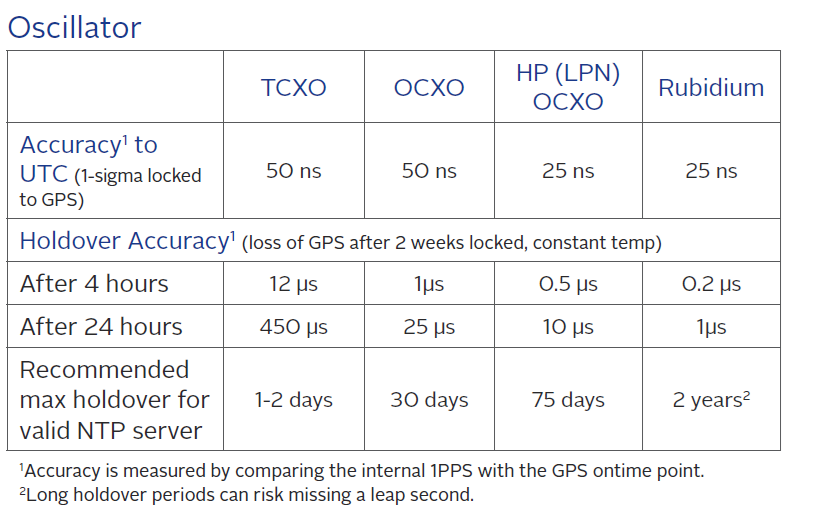
QSCM| SecureSyncのタイムスケールを変更する方法を教えてください。
SecureSync1200シリーズでは、タイムスケールを(UTC, TAI, GPS)のいずれかを指定することが可能です(デフォルトはUTC)。
- [management]>[time management]へ移動
- [System time]の[*]をクリック
- Time Scaleタブで(UTC, TAI, GPS)のいずれかを選択
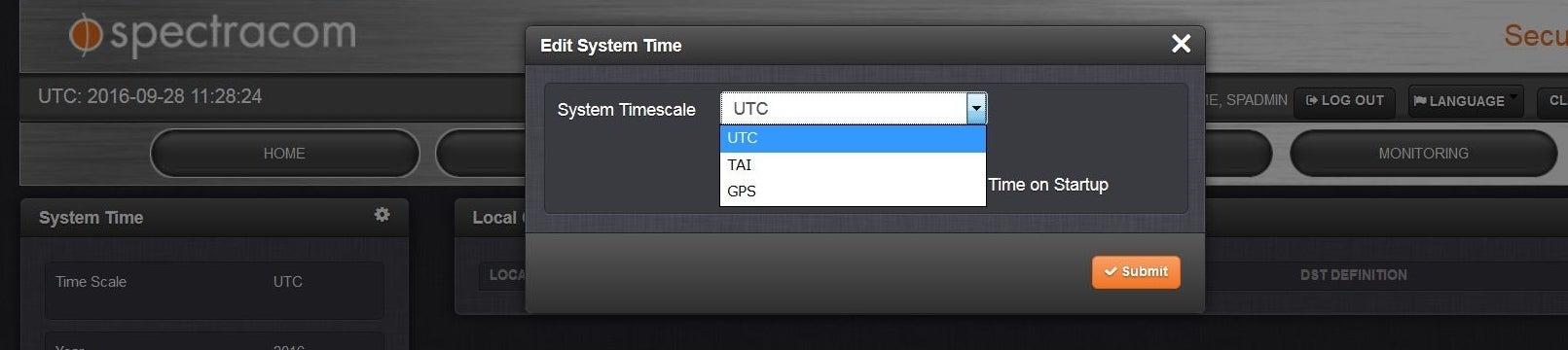
QSCM| うるう秒を手動で登録する方法を教えてください。
SecureSync1200シリーズの場合、うるう秒は次の方法で設定できます。
うるう秒は、[MANAGEMNT]>[OTHER: Time Management]>[Leap Second Information]から設定することができます。
[Leap Second Information]横の設定ボタン[*]を押します
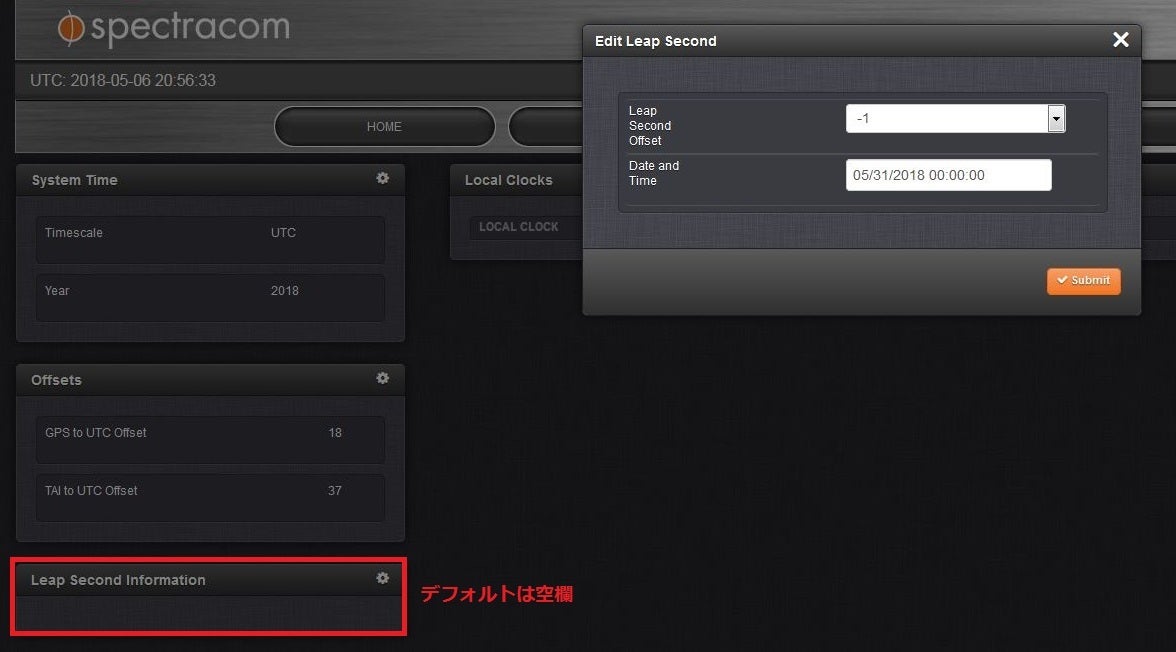
Edit Leap Second画面が表示されるので、"Leap Second Offset"と"Date and Time"を入力します
QSCM| Holdover Timeoutとして設定できる範囲を教えて下さい。
SecureSync1200シリーズの場合、1秒から5年まで設定可能です。デフォルト設定は2時間(7,200sec)です。
設定方法
- [Management]>[Other]>[Disciplining]へ移動します。
- 左カラムのStatus横の設定ボタン[*]を押します。
- Oscillatiors Srettings画面が表示されるので、Holdover Timeoutを入力します。
QSCM| うるう秒の配信に対応しているモジュールを教えてください。
SecureSync1200シリーズの場合、うるう秒を配信できるのは、NTPモジュール、PTPモジュール、IRIGモジュールの3種類です。詳しくは以下の資料をご参照ください。
QSCM| NTPサーバの登録方法を教えてください。
SecureSync1200シリーズの場合、次の画面からNTPサーバを登録します。
[MANAGEMENT]>[NTP Setup]のNTP Servers欄へ移動します。
ホスト欄に、対象のNTPサーバのホスト名もしくはIPアドレスを入力してください。
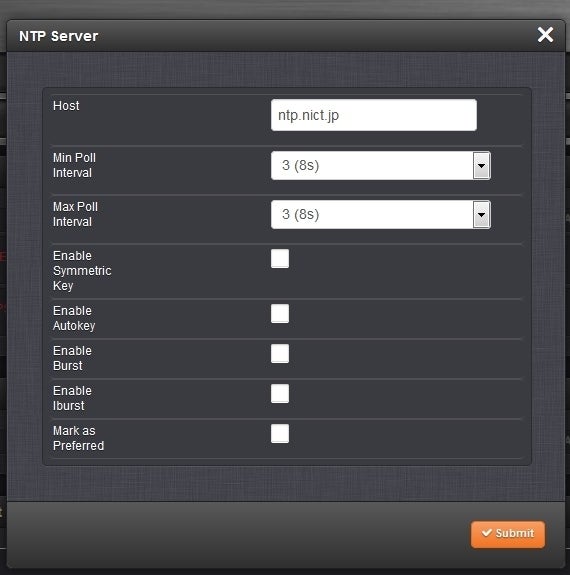
例)NICTが提供しているNTPサーバと同期したい場合
QSCM| タイムスケールをJSTで利用する方法を教えてください。
SecureSync1200シリーズの場合、Local Clockを設定することで、JST(UTC:+9:00)の時刻を表示させることが可能です。
以下に、SecureSyncタイムサーバのJST設定手順を記載します。
【設定手順】
- [MANAGEMENT] > [OTHER: Time Management]へ移動します
- Local clocks画面の右上にある[+]ボタンをクリックします

- Local clockのポップアップ画面が表示されるので、次の項目を入力します
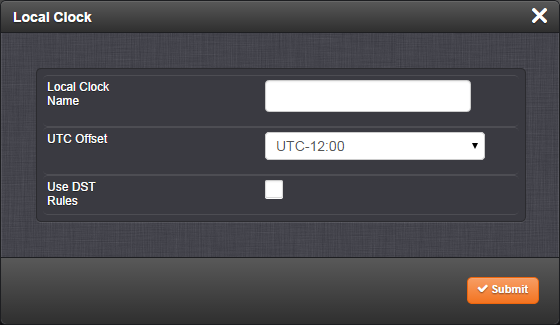
Local Clock Name [任意の名前]
UTC offset [JSTの場合はUTC+9:00を設定]
Use DST Rules [日本はサマータイム未導入のためチェックなし]
*)Local Clockを設定した場合も、NTPサーバが配信する時刻情報はUTCです。NTPの配信情報に影響はありません。
QSCM| 【注意事項】頻繁な電源のON/OFFについて
本注意事項は2020年10月以降の出荷品に同封している「クイックスタートガイド」にも記載されています。
QSCM| SNMP監視は可能ですか?
SecureSync1200シリーズ本体のRJ45ポートからの監視が可能です。ただし、オプションモジュールの監視はできません。
SNMPによりマイナーアラーム、メジャーアラームを検知した場合は、GUIへアクセスし、詳細な症状を確認してください。
メッセージ内容とOIDについては、以下のリストをご参照ください。
QSCM| SNMP Trapの通知機能はありますか?
SecureSync1200シリーズはSNMP Trapによる筐体監視が可能です。
たとえば、GPS同期が外れた時、ホールドオーバモードに切り替わった時、Freaquency Error, GPSアンテナエラー、1PPSエラー(本体搭載分のみ)が発生した時、再起動時、などを検知可能です。
詳しくは下記のリストをご参照ください。
QSCM|最新のFW情報を教えてください。
SecureSync1200シリーズの最新FWは6.0.0です。(2024年6月現在)
最新のリリースノートは以下のリンクからダウンロードしてください。
最新FWのインストールパッケージをご希望の場合は、弊社サポート窓口までご連絡をお願いします。
株式会社 東陽テクニカ
情報通信技術部 SecureSync製品サポート担当
E-mail : spectracom@toyo.co.jp
TEL(代表) : 03-3279-0771
受付時間 : 9:30-17:30(土日祝日、年末年始、当社指定休日を除く)
QSSS| ログの取得方法を教えて下さい。
ログ取得手順書に従い、取得してください。
詳しくは下記の資料をご覧ください。
Synesis_ログ取得手順書 バージョン3.1までをお使いの方
Synesis ログ取得手順書 バージョン3.5以降をお使いの方(こちらの手順書につきましてはiDRACのログ取得手順も記載されております)
QSSS| 25Gと100Gの切り替え手順を教えて下さい。
「SYNESISアダプタモード切り替え手順書.pdf」
リンクスピードを100Gへ変更後も100Gインターフェースのリンクが上がらない場合は以下のFAQもご参照ください。
SSS| 100G QSFPを挿してもリンクが上がりません。
QSSS| SYNESIS 諸元一覧
SYNESIS v6.0諸元一覧.pdf
SYNESIS v6.5諸元一覧.pdf
SYNESIS v7.0諸元一覧.pdf
SYNESIS v7.5諸元一覧.pdf
SYNESIS v8.0諸元一覧.pdf
QSSS| レコードをトレースファイルに保存する時、複数のファイルに分割されて生成されます。分割しないで生成できますか。
最大51200MBまでであれば、1つのファイルとして作成することが可能です。
ファイルの最大値を変更してファイル保存時に最大値までの範囲で任意のサイズをご指定ください。
- SYNESISへログイン後、画面右上部の歯車マーク>[トレースの保存]>[トレースファイルのサイズ]の順に移動します
- "編集"ボタンをクリックすると1-51200までMB単位でファイルサイズの最大値を指定できます
- "保存"ボタンをクリックして設定を保存します
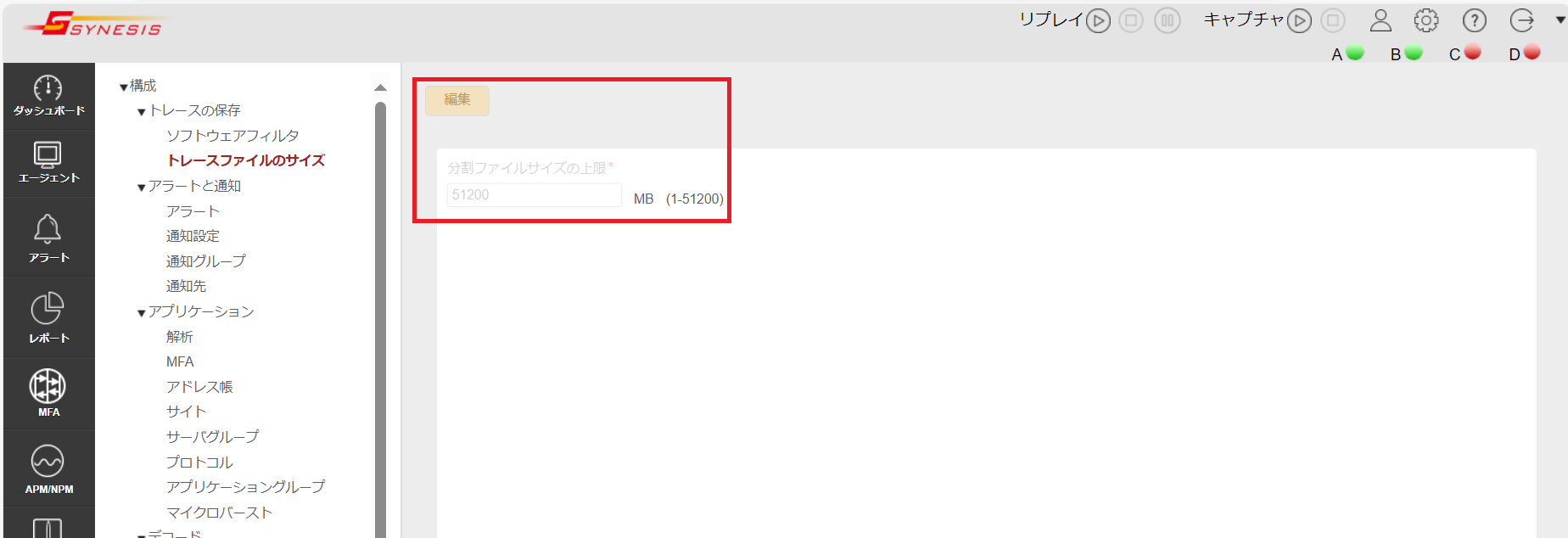
※詳細設定にチェックを入れてください
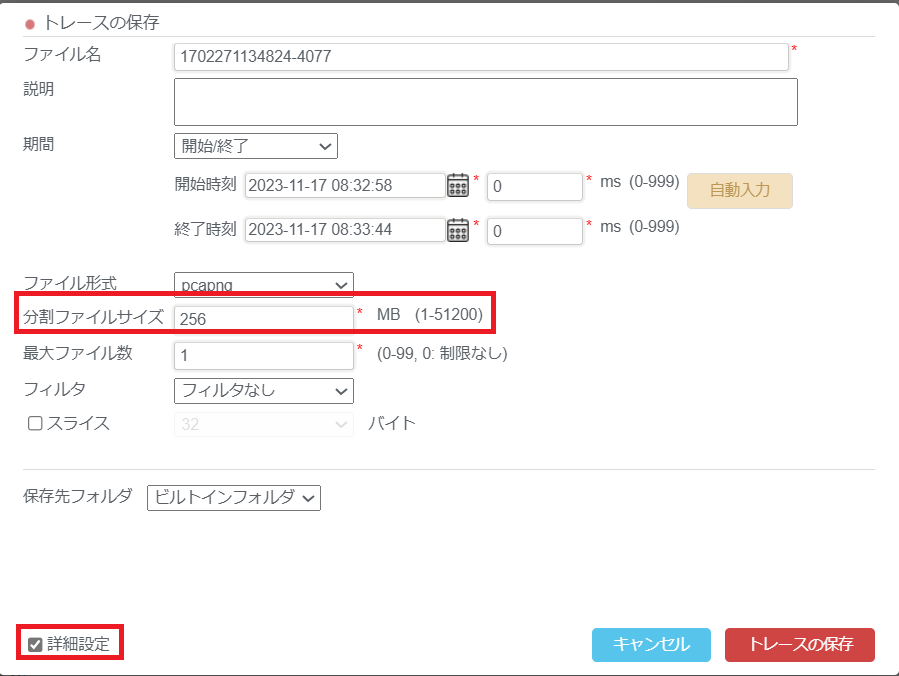
QSSS| 管理ポートのIPアドレスを変更する方法を教えてください。
管理ポートのIPアドレスはブラウザから変更することが可能です。
以下にWebUIでの管理ポートIPアドレスの変更手順を記載いたします。
※CLIでの変更手順は管理者マニュアルの【管理ポートのネットワーク設定】をご確認お願いいたします
関連記事:SYNESIS 取扱説明書・管理者マニュアル。
【管理ポートIPアドレス変更手順】
- ブラウザを開き、https://<管理ポートIPアドレス>/mgmt/ へアクセスします
(ユーザ名/パスワードの入力が求められるので入力してください。デフォルトのユーザ名/パスワード:admin/synesis1) - 画面上部の"Network(IPv4)"タブへ遷移します
- 変更する管理ポートの"IP Address"、"Netmask"を入力します
- 画面右側の"Update"ボタンをクリックします
- クリック後は設定が即時反映されます。本体の再起動は必要ありません。SYNESISの動作への影響はありません。
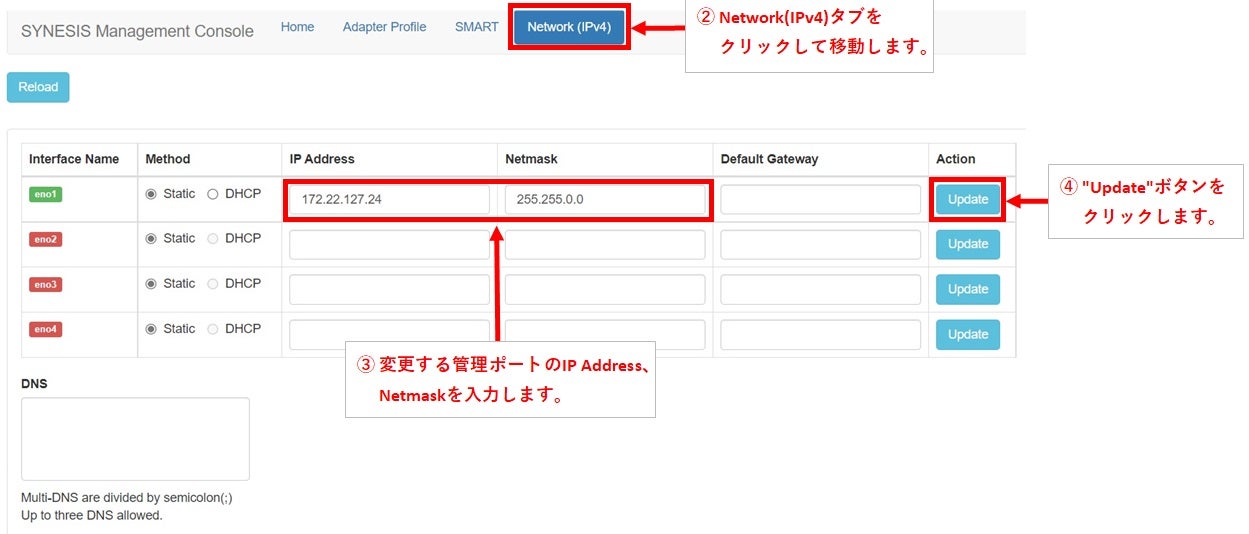
QSSS| SYNESISではIPv6アドレスをフィルタすることはできますか?
可能です。
フィルタ設定画面の「IPフロー」または「フロー」欄で、IPv4もしくはIPv6を入力してください。
ハードウェアフィルタ(キャプチャフィルタ ): IPフロー欄
ソフトウェアフィルタ(保存フィルタ) : フロー欄